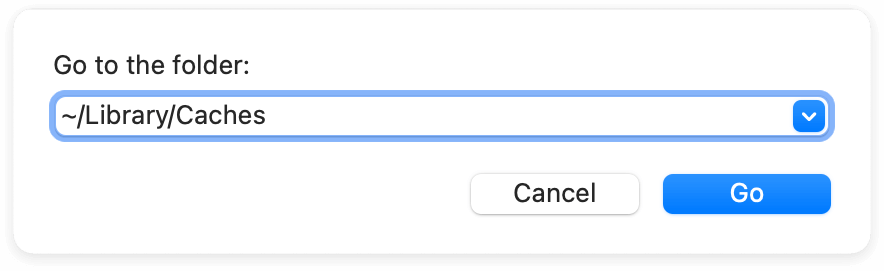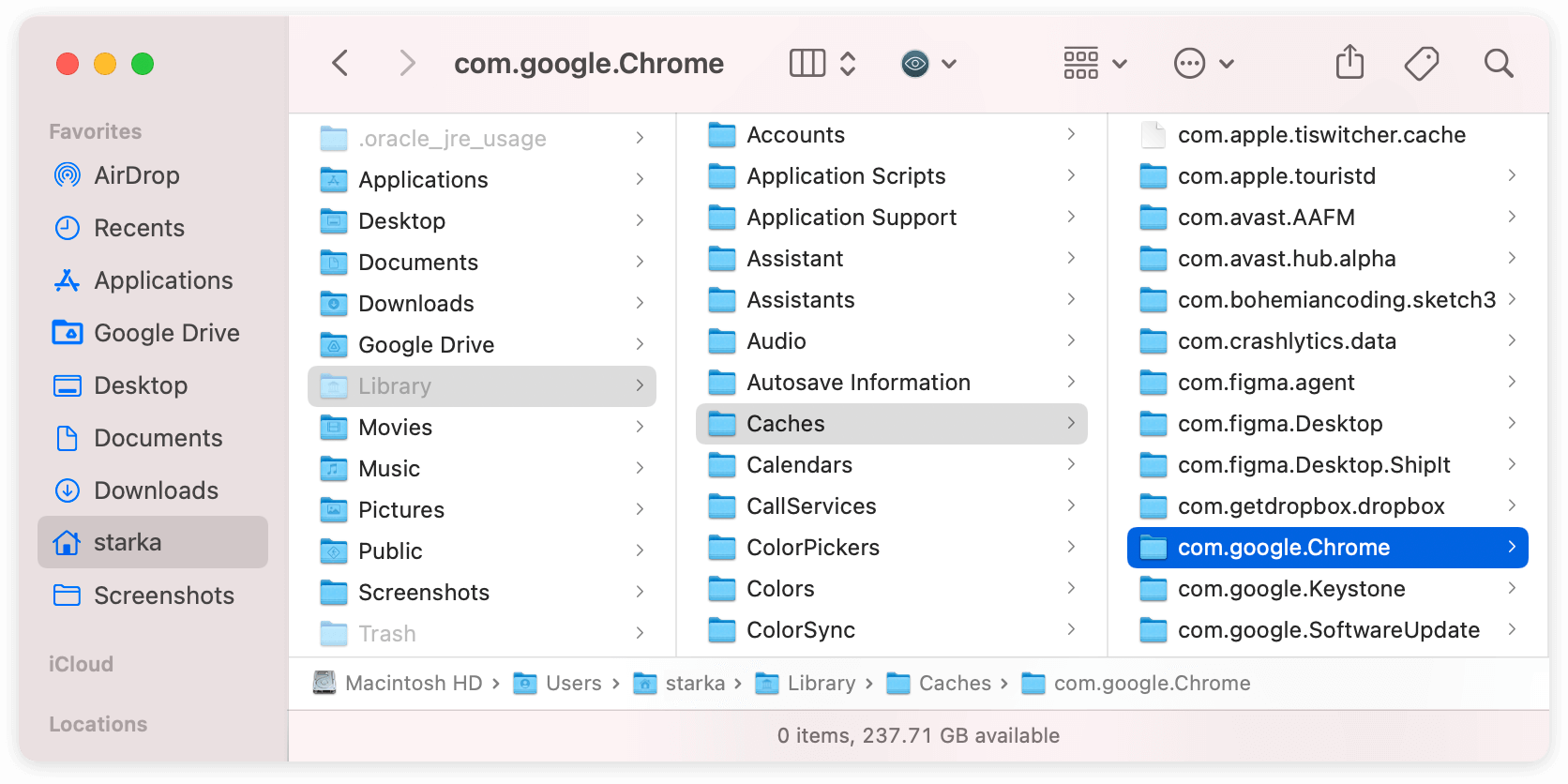Chaque application sur un MacBook, ainsi que chaque action que vous faites, crée des fichiers cache dans votre système et les stocke sur votre disque jusqu’à ce que vous décidiez de les supprimer. Dans cet article, nous vous expliquons pourquoi vous devez vider votre cache, à quelle fréquence vous devez le faire et quelle est la méthode la plus rapide pour vider le cache d’un MacBook.
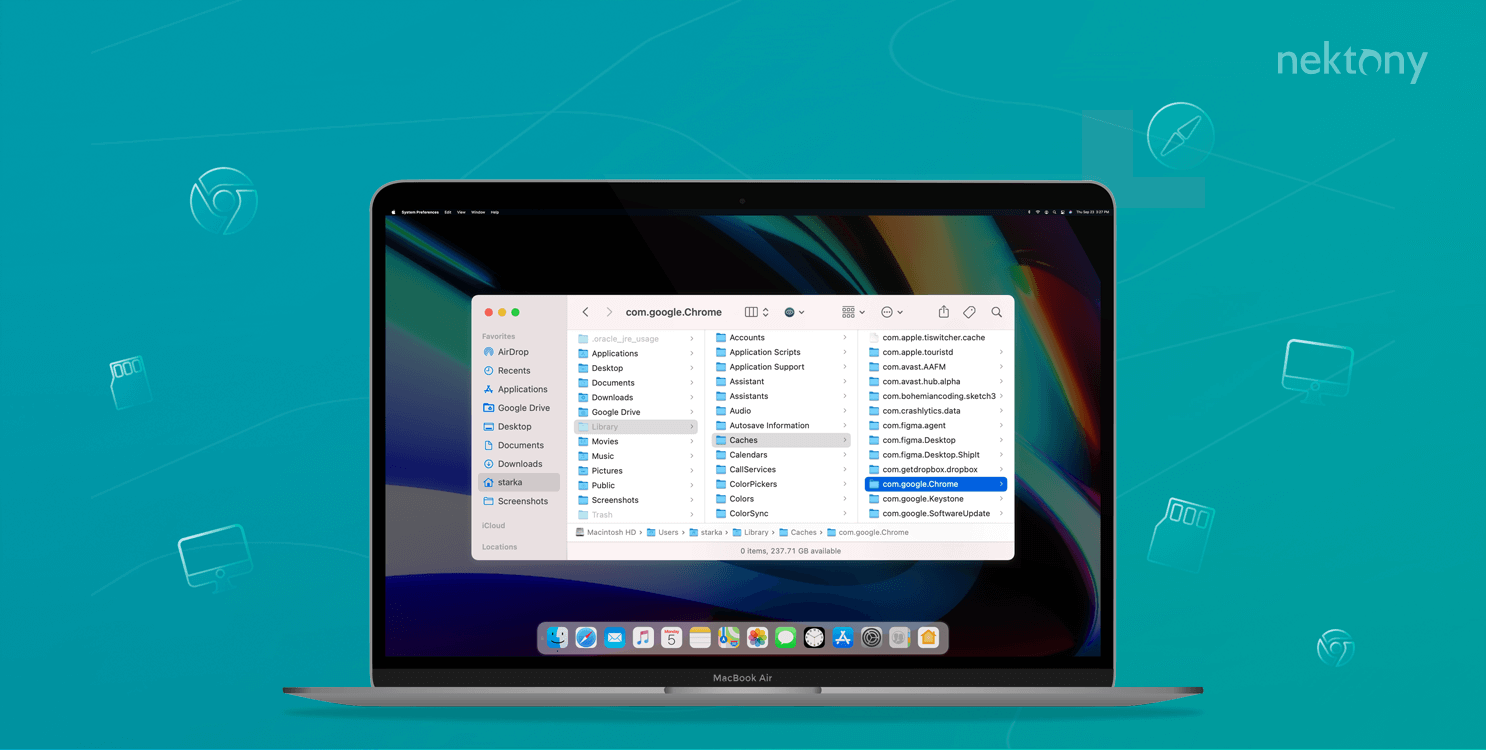
Si vous n’avez pas le temps d’explorer comment vider manuellement le cache sur un Mac et que vous devez le faire rapidement, utilisez l’outil logiciel spécial : MacCleaner Pro.
Il suffit de lancer l’application, de sélectionner les caches et de cliquer pour les nettoyer. MacCleaner Pro vous aidera à nettoyer tous les types de fichiers inutiles et à accélérer votre Mac en moins d’une minute.
Voyez la vidéo pour voir comment il est facile d’effacer les fichiers Cache sur un Mac avec MacCleaner Pro.
Qu’est-ce que le cache
Les fichiers cache sont des fichiers temporaires qui sont stockés sur l’espace disque d’un ordinateur et réutilisés en cas de besoin afin d’offrir une performance plus rapide et plus efficace du système.
Il existe différentes catégories de fichiers cache :
- cache du navigateur
- cache système
- Cache utilisateur
Par exemple, lorsque vous visitez un site web, le contenu multimédia, tel que les images et les vidéos, est stocké automatiquement sur votre MaсBook. Par conséquent, la prochaine fois que vous visitez ce site web, le contenu en cache est réutilisé pour une performance plus rapide. Un processus similaire se produit lorsque vous utilisez un logiciel sous macOS. Certains fichiers de soutien sont stockés sur le disque et réutilisés pour assurer le bon fonctionnement d’un Mac.
Сache les fichiers sont des fichiers temporaires utiles. Cependant, avec le temps, ils peuvent être inutiles et prendre trop d’espace sur le disque de votre MacBook. Par conséquent, vous devez périodiquement vider le cache de votre MacBook. Nous allons partager deux méthodes sur la façon de les effacer : manuellement et via un logiciel de nettoyage spécial pour Mac.
Est-il sûr de supprimer les fichiers de cache ?
La suppression du cache sur Mac est sans danger si vous suivez quelques étapes importantes avant de la tenter. Tout d’abord, quittez les applications et fermez les processus en cours d’exécution avant de vider leur cache. Cela permettra d’éviter tout problème. De plus, si vous travaillez sur certains fichiers ou utilisez une app, sauvegardez vos données importantes avant de fermer l’app et de vider son cache.
Vous pouvez supprimer en toute sécurité les caches restants et les autres fichiers de service des applications que vous avez déjà désinstallées.
Si vous décidez de vider le cache manuellement, assurez-vous d’être précis avec les dossiers à l’intérieur de la bibliothèque. Vous devez comprendre quels sont les fichiers que vous supprimez. Nous vous recommandons d’utiliser un logiciel spécial, par exemple, MacCleaner Pro, qui effectue ce travail en toute sécurité et en deux clics seulement.
Pourquoi vider le cache sur Mac ?
Généralement, les fichiers de cache sont nécessaires pour que le système se charge plus rapidement. Cependant, vous devez périodiquement vider le cache sur votre Mac, et voici pourquoi :
- Si le nombre de caches augmente considérablement et prend trop d’espace sur votre disque, votre Mac peut commencer à fonctionner lentement.
- Les fichiers de cache séparés occupent une petite quantité d’espace, mais au total, ils pourraient nécessiter des centaines de mégaoctets. Lorsque votre disque est plein, vider le cache est la première étape incontournable pour libérer de l’espace sur celui-ci.
- Si vous supprimez des applications sur Mac par simple glisser-déposer dans la Corbeille, leurs caches, désormais totalement inutiles, restent sur votre disque.
- Au fil du temps, certains fichiers cache peuvent être corrompus et affecter la stabilité du logiciel.
- Des caches anciens chargent du contenu périmé sur les pages web.
- Vous devez supprimer les caches et les cookies si vous voulez supprimer vos données personnelles stockées par les sites web et les applications.
Comment vider le cache du navigateur sur un MacBook
Selon la fréquence d’utilisation de votre navigateur, vous pouvez effacer des centaines de mégaoctets de fichiers cache périmés sur votre MacBook Air. Suivez les instructions ci-dessous pour vider le cache du navigateur sur MacBook.
Comment vider le cache de Safari sur MacBook
Si vous utilisez le navigateur web officiel de Mac, Safari, effectuez les étapes suivantes pour vider les caches :
- Ouvrez le navigateur Safari.
- Sélectionnez Préférences dans le menu Safari.
- Dans la section Avancé, activez l’option "Afficher le menu Développer dans la barre de menus".
- Allez dans le menu Safari → cliquez sur Développer → sélectionnez Vider les caches (ou appuyez sur le raccourci Shift+Command+E).
- Fermez le navigateur Safari pour terminer l’effacement du cache.
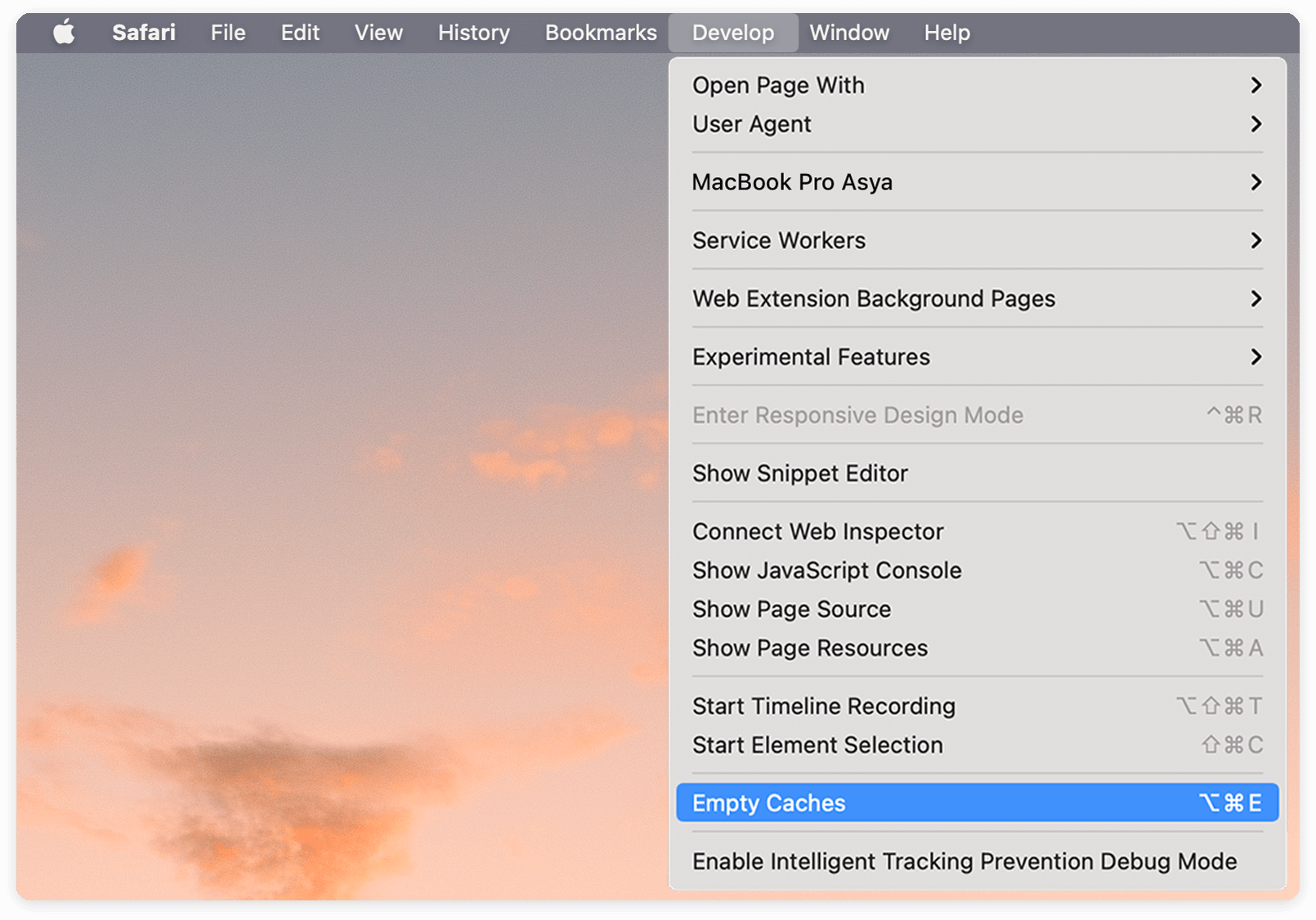
Vider le cache de Chrome sur MacBook
Si vous utilisez l’un des navigateurs les plus populaires, Chrome, suivez les étapes suivantes pour vider le cache :
- Ouvrir le navigateur Chrome.
- Dans le menu Chrome, sélectionnez Préférences.
- Cliquez sur Confidentialité et sécurité dans la barre latérale.
- Cliquez sur Effacer les données de navigation.
- Cochez les types de données que vous souhaitez effacer et choisissez la plage de temps.
- Cliquez sur le bouton Effacer les données.
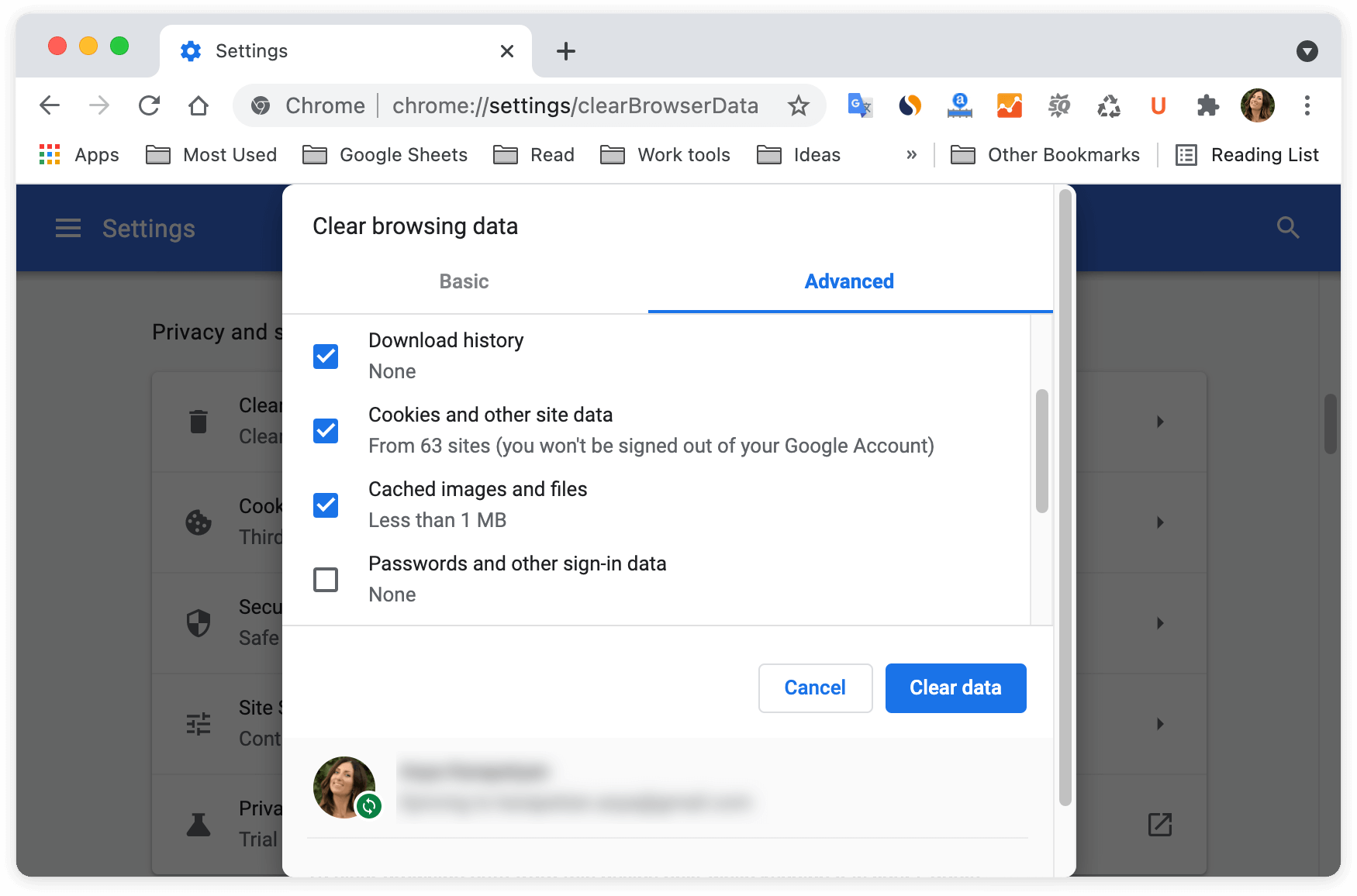
Vider le cache de Firefox sur MacBook
Si vous utilisez Firefox, procédez comme suit pour vider les caches du navigateur:
- Ouvrez le navigateur Firefox.
- Allez dans le menu Firefox → sélectionnez Préférences.
- Cliquez sur Confidentialité & ; Sécurité dans la barre latérale.
- Défilez vers le bas et trouvez la section Cookies et données du site.
- Cliquez sur le bouton Effacer les données.
- Confirmez l’effacement des fichiers de cache de Firefox.
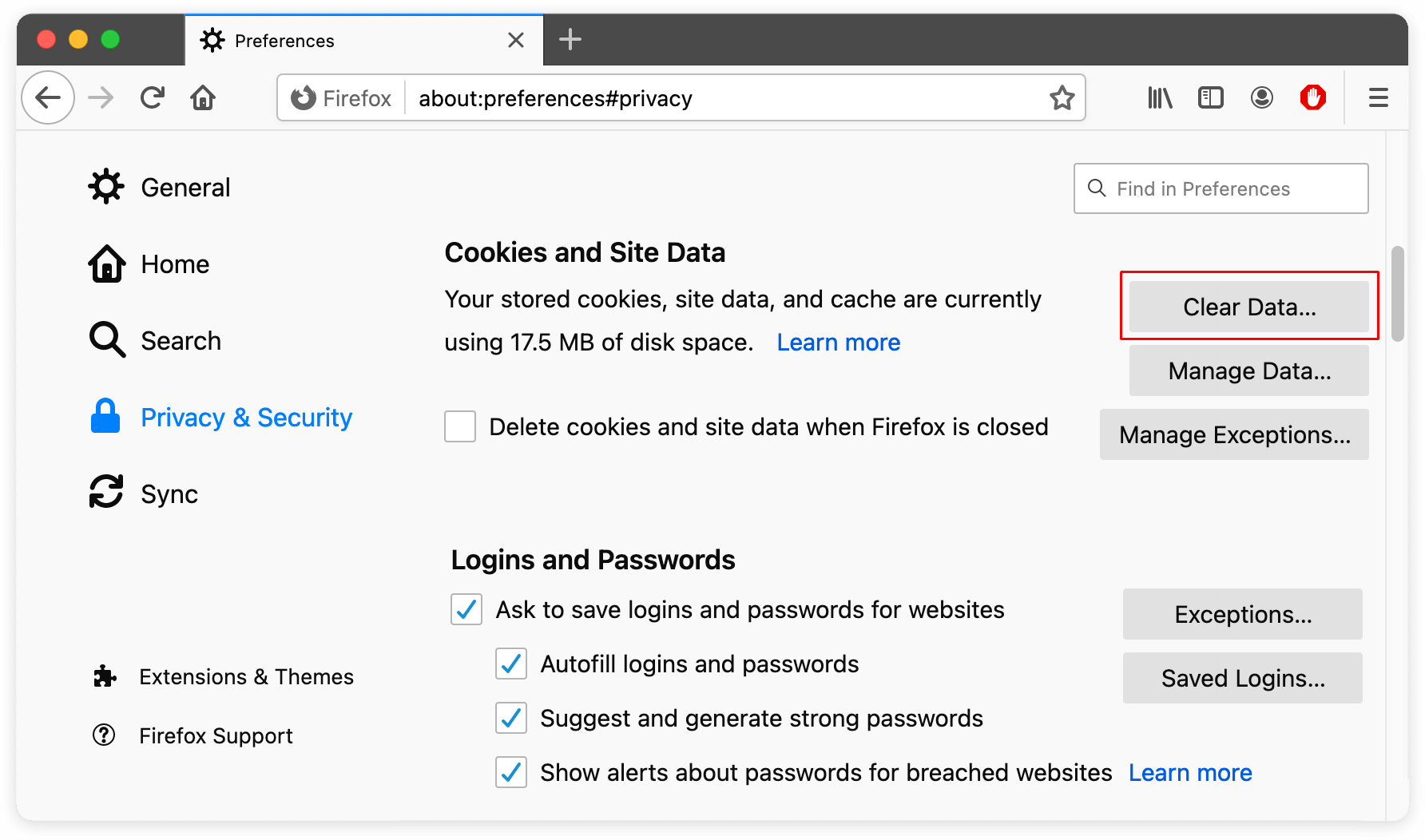
Continuez votre lecture pour apprendre à supprimer le cache de n’importe quelle application ou navigateur en deux clics.
Comment vider manuellement les caches système et utilisateur sur MacBook
Chaque navigateur propose une option pour effacer ses données en cache. Les choses changent lorsqu’il s’agit des caches d’autres applications et des caches système. Les caches système sont liés aux opérations quotidiennes de votre macOS. Par défaut, Apple stocke tous les fichiers de cache dans le dossier Cache de la bibliothèque. Nous allons vous expliquer comment trouver ce dossier et vider les caches d’applications particulières à l’intérieur de ce dossier.
Étapes pour effacer manuellement les fichiers cache sur un MacBook:
- Quittez toutes les applications en cours d’exécution sur votre Mac.
- Ouvrez le Finder → allez dans le menu Finder → sélectionnez Go → Go to Folder.
- Tapez ~/Bibliothèque/Caches dans la fenêtre actuellement affichée et cliquez sur Aller.

- Ici, dans le dossier Cache, trouvez les dossiers liés à une application spécifique et supprimez les fichiers à l’intérieur dans la Corbeille.

Veuillez noter qu’il est préférable de supprimer les fichiers de cache dans chaque dossier plutôt que les dossiers de cache eux-mêmes, afin d’éviter toute erreur. Vous devez vous rendre dans les dossiers un par un et supprimer les caches des applications appropriées. En outre, vous devez faire très attention à ne pas supprimer les dossiers de cache du système (ceux qui ont les mots com.apple dans les noms.)
Comment effacer rapidement tous les caches et cookies sur MacBook
Si vous cherchez le moyen le plus rapide et le plus sûr de supprimer le cache et autres cochonneries sur votre MacBook, utilisez un utilitaire de nettoyage de Nektony – MacCleaner Pro.
MacCleaner Pro est un nettoyeur de cache facile à utiliser. L’application vous permet d’effectuer une réinitialisation du cache de votre MacBook en quelques clics seulement. Outre les caches, elle vous permet également d’effacer tous les autres types de fichiers indésirables de votre Mac, tels que les ressources linguistiques, les journaux, les téléchargements, les fichiers d’installation, les captures d’écran et d’autres éléments inutiles. MacCleaner Pro permet également d’accélérer Mac, d’optimiser l’utilisation de la RAM et de gérer facilement l’espace disque.
Étapes pour vider le cache sur un MacBook avec MacCleaner Pro :
- Lancez MacCleaner Pro.
- Allez à la section Nettoyer le Mac.
- Sélectionnez la catégorie Fichiers de cache.
- Cliquez sur le bouton Nettoyer.
- Confirmez la suppression des fichiers cache sélectionnés sur votre MacBook.
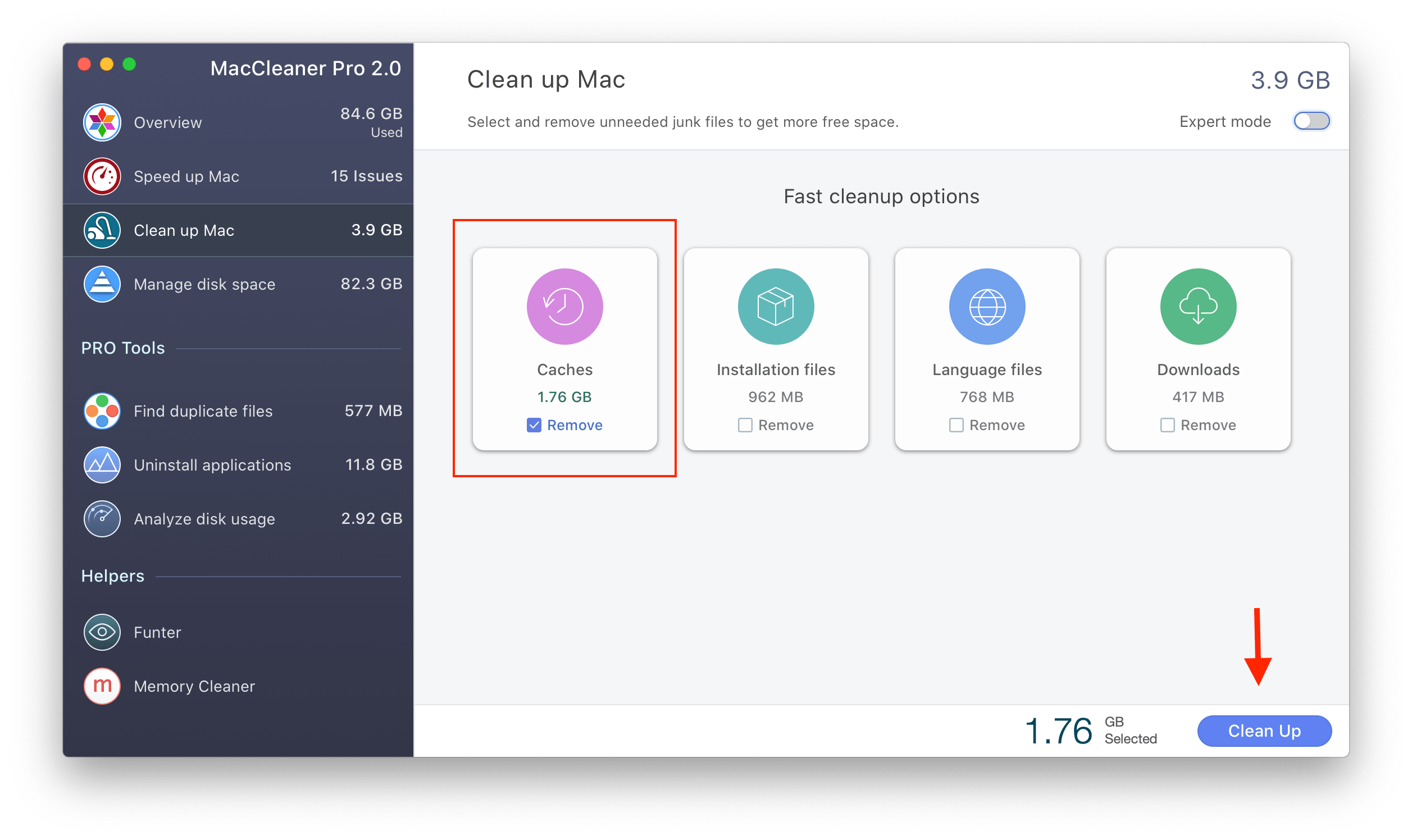 Si vous souhaitez vider le cache d’un navigateur Web spécifique, passez en mode Expert et cliquez sur la catégorie Cache. Vous verrez la liste des fichiers de cache de manière plus détaillée. Sélectionnez les fichiers de cache que vous souhaitez supprimer et cliquez simplement sur pour les supprimer.
Si vous souhaitez vider le cache d’un navigateur Web spécifique, passez en mode Expert et cliquez sur la catégorie Cache. Vous verrez la liste des fichiers de cache de manière plus détaillée. Sélectionnez les fichiers de cache que vous souhaitez supprimer et cliquez simplement sur pour les supprimer.
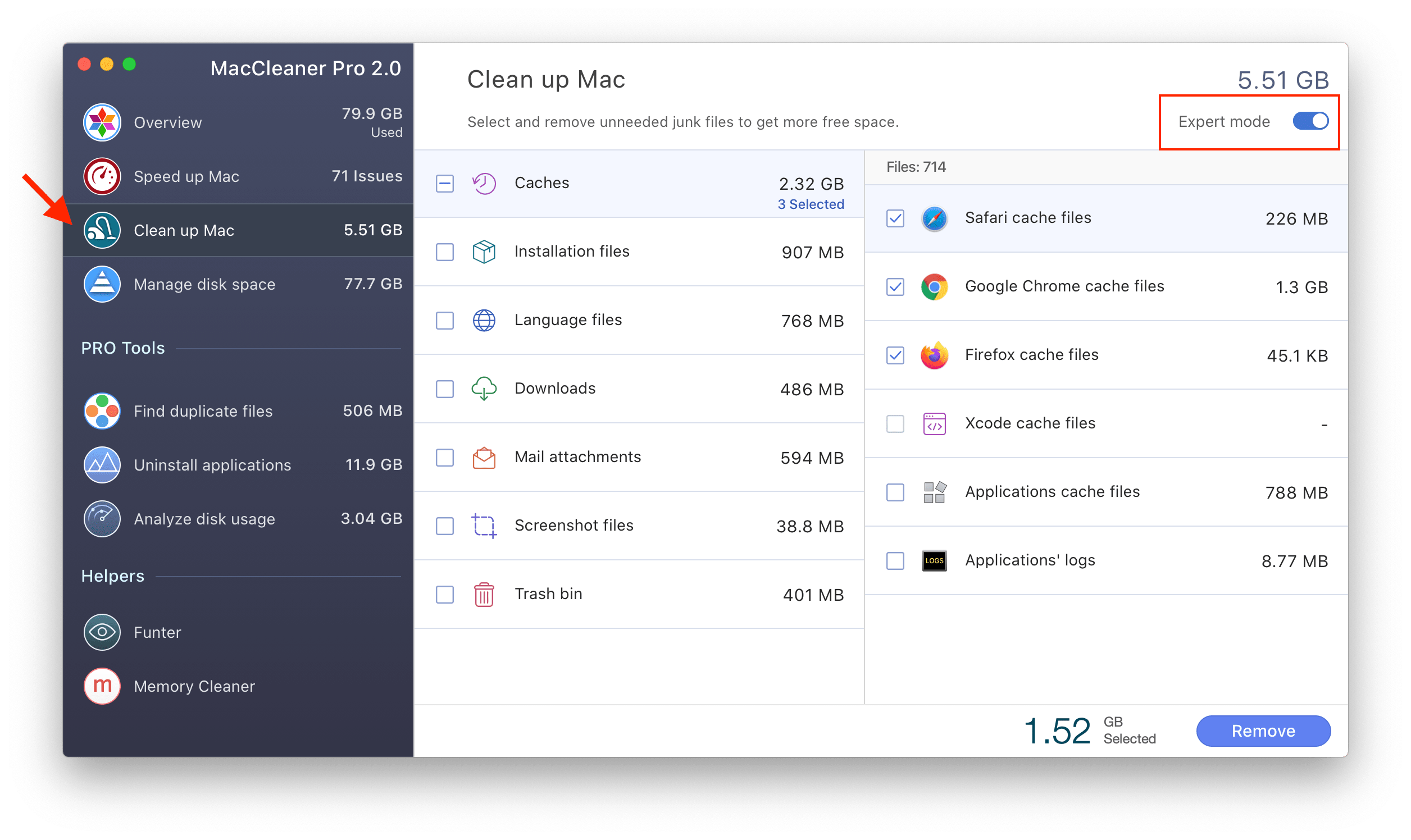
Comme vous pouvez le constater, il ne faut que quelques minutes pour supprimer les caches avec MacCleaner Pro. Vous pouvez télécharger une version d’essai gratuite de l’application MacCleaner Pro sur le site officiel, ou l’acheter dès maintenant.
Podcast : Comment vider le cache sur Mac
Maintenant, vous savez comment nettoyer le MacBook Air/Pro des fichiers de cache. Veuillez noter que vous devez être prudent lorsque vous supprimez manuellement les fichiers de cache sur Mac. De plus, le nettoyage manuel du cache de chaque app prendra beaucoup de temps.
Un autre moyen rapide et sûr de vider le cache est d’utiliser MacCleaner Pro. Sa simplicité, son interface conviviale et son efficacité en font le meilleur logiciel de nettoyage Mac parmi les autres applications de nettoyage de disque MacBook.
Questions fréquemment posées
Vider le cache de mon Mac améliore-t-il ses performances ?
Les caches ne sont pas la seule raison de la lenteur d’un Mac. Cependant, si votre système fonctionne mal, vous devriez essayer de vider le cache car cela peut considérablement aider votre Mac à fonctionner plus efficacement.
À quelle fréquence dois-je vider mon cache ?
En général, vous pouvez vider le cache quand vous le souhaitez. Il n’y a pas de règle stricte. Vous pouvez le faire une fois par mois ou chaque fois que vous sentez que les caches s’accumulent et font fonctionner votre Mac lentement.
L’effacement du cache va-t-il perturber mon ordinateur ?
Non. L’effacement du cache est sans danger et ne devrait pas perturber vos fichiers système. Cependant, si vous le faites manuellement et supprimez les caches du dossier Bibliothèque de votre Mac, vous devez veiller à ne pas supprimer d’autres fichiers de service importants. La suppression des fichiers système peut endommager votre système.